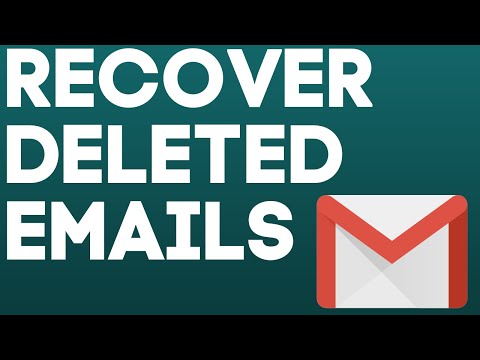एक नियम के रूप में, भुगतान वाले सहित विभिन्न मेल सेवाओं द्वारा उपयोगकर्ताओं को प्रदान किए गए मेलबॉक्स की मात्रा सीमित है। इसलिए, पहले से पढ़े गए, साथ ही उनके (उपयोगकर्ताओं) द्वारा अनावश्यक पत्रों को "ट्रैश" या "हटाए गए आइटम" फ़ोल्डर में ले जाया जाता है। लेकिन क्या होगा अगर आपने गलती से पत्र हटा दिया? क्या इसे फिर से एक्सेस करना संभव है?

निर्देश
चरण 1
ईमेल पुनर्प्राप्त करने का प्रयास करने से पहले, कृपया ध्यान दें कि आप अक्सर ऐसे मामलों का सामना कर सकते हैं जब आपको भेजे गए ईमेल इनबॉक्स फ़ोल्डर में नहीं, बल्कि स्पैम फ़ोल्डर में समाप्त होते हैं। इसके कई कारण हैं, जिनमें से एक मुख्य कारण भेजने वाले सर्वर से संबंधित आईपी पते की नकारात्मक प्रतिष्ठा है। कभी-कभी वे अवांछनीय रूप से इस फ़ोल्डर में आ जाते हैं। इस घटना में कि आपने स्पैम फ़ोल्डर से एक ईमेल को हटा दिया है, इसे तुरंत हटा दिया जाएगा, हटाए गए आइटम फ़ोल्डर में मध्यवर्ती आंदोलन के बिना, और पुनर्प्राप्त नहीं किया जा सकता है।
चरण 2
इसके अलावा, हटाए गए आइटम और स्पैम फ़ोल्डर में संदेशों के लिए संग्रहण अवधि पर प्रतिबंध हैं। उनके संदेश 30 दिनों के बाद स्वचालित रूप से हटा दिए जाएंगे। इसलिए, अक्षरों के अपूरणीय नुकसान के खिलाफ खुद का बीमा करने के लिए, साथ ही यदि उपलब्ध मेमोरी की मात्रा अभी तक महत्वपूर्ण स्तर तक नहीं पहुंची है, तो इन फ़ोल्डरों को साफ करने से बचना चाहिए।
चरण 3
सबसे पहले, आपको उस मेल सेवा में लॉग इन करना होगा जिसका आप उपयोग कर रहे हैं। उसके बाद, फ़ोल्डर "हटाए गए आइटम", "कचरा" या किसी अन्य का एक समान अर्थ खोलें (सेवा के आधार पर, उनके अलग-अलग नाम हो सकते हैं)।
चरण 4
इसके बाद, ईमेल विषय का नाम या अन्य जानकारी दर्ज करें, उदाहरण के लिए, खोज बार में प्रेषक का पता। सिस्टम इसका पता लगाएगा और इसे मॉनिटर स्क्रीन पर प्रदर्शित करेगा (वैसे, इसमें कई अक्षर हो सकते हैं)।
चरण 5
आवश्यक पत्र के बाईं ओर, बॉक्स को चेक करें, फिर "मूव", "रिस्टोर" या ऐसा ही कुछ क्लिक करें। मॉनिटर पर आपके सामने, चलने के विकल्पों वाला एक टैब हाइलाइट किया जाएगा, जिसमें निश्चित रूप से होगा, उदाहरण के लिए, "इनबॉक्स" या "प्राप्त"। माउस बटन पर क्लिक करके इसे चुनें।